- Aktualizace systému Windows jsou nyní součástí životního cyklu systému Windows, takže jejich získání je pro většinu uživatelů výhodné.
- Pokud máte potíže s instalací zprávy Aktualizace s chybou 0x80080008, je čas spustit nástroj pro odstraňování problémů s aktualizací, restartovat BITS a vyhledat chyby na pevném disku. Více podrobností v článku.
- Více Windows Update zástupná řešení a další informace, nezapomeňte zkontrolovat naše Centrum Windows Update.
- Vítáme vás při návštěvě Centrum chyb systému Windows pro opravy a podrobné průvodce většinou chyb systému Windows, se kterými se můžete setkat.

- Stáhněte si Restoro PC Repair Tool který je dodáván s patentovanými technologiemi (patent k dispozici tady).
- Klepněte na Začni skenovat najít problémy se systémem Windows, které by mohly způsobovat problémy s počítačem.
- Klepněte na Opravit vše opravit problémy ovlivňující zabezpečení a výkon vašeho počítače
- Restoro byl stažen uživatelem 0 čtenáři tento měsíc.
Všichni víme Windows 10 problémy s aktualizací. Tento druh problémů je pravděpodobně nejčastější chybou, se kterou se uživatelé Windows 10 čas od času setkávají.
Po všech těchto otravných problémech následuje identifikační kód aby se snáze vyřešily. Jednou z těch běžných a opakujících se chyb je chyba s kódem 0x80080008.
Konkrétně se zobrazí výzva k zadání tohoto chybového kódu, když se aktualizace zasekne nebo některé soubory aktualizace nebudou úspěšně staženy a nainstalovány.
Ale nebojte se, máme několik řešení, která by měla váš problém vyřešit, pokud by vás to obtěžovalo.
Varianty chyby aktualizace Windows 0x80080008
Chyba aktualizace 0x80080008 vám zabrání ve stahování nejnovějších aktualizací. Když už mluvíme o tom, zde jsou některé podobné problémy, které uživatelé nahlásili:
- 0x80080008 Server 2016 - Mnoho uživatelů nahlásilo tento problém se systémem Windows Server 2016. Ačkoli jsou naše řešení většinou pro Windows 10, měli byste být schopni některé z nich použít i na Windows Server.
- Aktualizace systému Windows se nezdařila - Toto je chyba služby Windows Update a způsobí, že aktualizace přestanou fungovat. Měli byste však být schopni problém vyřešit deaktivací antiviru nebo stažením aktualizace ručně.
Problémy s aktualizací systému Windows budou s těmito nástroji věcí v minulosti!
Kroky k opravě chyby Windows Update 0x80080008
Řešení 1 - Zkontrolujte antivirový program

Podle uživatelů se někdy může objevit chyba aktualizace 0x80080008 kvůli problémům s antivirem. Chcete-li tento problém vyřešit, doporučujeme deaktivovat určité antivirové funkce a zkontrolovat, zda to pomáhá.
Pokud to nefunguje, možná budete muset antivirový program úplně deaktivovat a poté zkusit provést aktualizaci. Pokud však problém stále přetrvává, dalším krokem bude úplné odebrání antiviru.
I když se rozhodnete antivirový program odebrat, váš počítač by měl být stále chráněn Windows Defender, takže se nebudete muset starat o svou bezpečnost.
Pokud odebrání antiviru váš problém vyřeší, může být vhodná doba na zvážení přechodu na jiné antivirové řešení.
Na trhu je mnoho skvělých antivirových aplikací, ale pokud chcete maximální ochranu, která nebude žádným způsobem zasahovat do vašeho systému, doporučujeme zvážit BullGuard (stažení zdarma).
Řešení 2 - Proveďte skenování SFC a DISM
Pokud se v počítači stále zobrazuje chyba aktualizace 0x80080008, problém může být v instalaci. Vaše instalace systému Windows může být poškozená nebo poškozená, což může vést k této chybě.
Problém však můžete vyřešit jednoduše provedením skenování SFC. Chcete-li to provést, postupujte takto:
- Klepněte pravým tlačítkem a otevřete Nabídka Start.
- Vybrat Příkazový řádek (Správce).
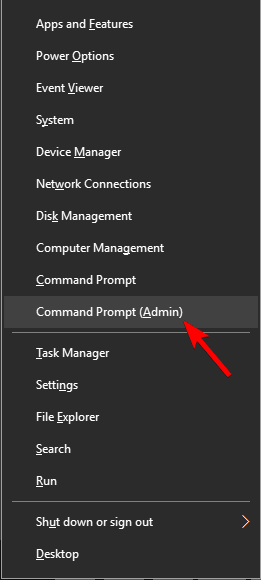
- Typ sfc / scannow v příkazovém řádku.
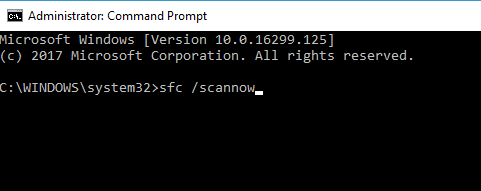
- Postup vyhledá poškozené soubory a opraví je.
Tento nástroj se osvědčil v mnoha situacích. Pokud však poškozené soubory nejsou jádrem problému, možná budete chtít vyzkoušet jiná řešení.
Pokud skenování SFC problém nevyřeší nebo pokud skenování SFC nelze spustit vůbec, dalším krokem bude spuštění DISM skenovat. Chcete-li to provést, postupujte takto:
- Start Příkazový řádek jako správce.
- Na příkazový řádek zadejte následující příkaz:
- DISM.exe / Online / Vyčištění obrazu / Obnovit zdraví
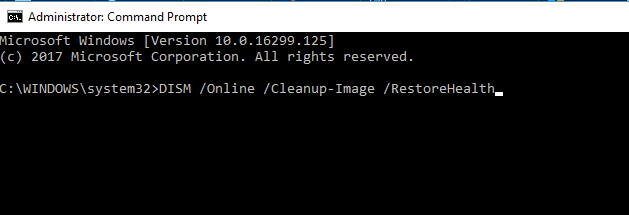
- DISM.exe / Online / Vyčištění obrazu / Obnovit zdraví
- Pokud DISM nemůže získat soubory online, zkuste použít instalační USB nebo DVD. Vložte médium a zadejte následující příkaz:
- DISM.exe / Online / Cleanup-Image / RestoreHealth / Zdroj: C: RepairSourceWindows / LimitAccess
- Nezapomeňte nahradit cestu „C: RepairSourceWindows“ vašeho DVD nebo USB.
Po dokončení skenování zkontrolujte, zda problém stále přetrvává. Pokud jste nebyli schopni běžet SFC skenování předtím, zkuste to znovu spustit po skenování DISM a zkontrolujte, zda to problém vyřeší.
Podívejte se na tohoto impozantního průvodce a používejte DISM jako profesionál!
Řešení 3 - Restartujte součásti Windows Update
Podle uživatelů se někdy můžete setkat s chybou aktualizace 0x80080008 kvůli součástem Windows Update. Chcete-li problém vyřešit, je nutné restartovat součásti Windows Update.
Můžete to udělat ručně, ale může to být zdlouhavý proces, takže je obvykle lepší použít příkazový řádek.
Spusťte skenování systému a objevte potenciální chyby

Stáhněte si Restoro
Nástroj pro opravu PC

Klepněte na Začni skenovat najít problémy se systémem Windows.

Klepněte na Opravit vše opravit problémy s patentovanými technologiemi.
Spusťte skenování počítače pomocí nástroje Restoro Repair Tool a vyhledejte chyby způsobující bezpečnostní problémy a zpomalení. Po dokončení skenování proces opravy nahradí poškozené soubory novými soubory a součástmi systému Windows.
Chcete-li resetovat součásti Windows Update pomocí příkazového řádku, stačí provést následující:
- Start Příkazový řádek jako správce.
- Nyní spusťte následující příkazy:
- net stop wuauserv
- net stop cryptSvc
- čisté stop bity
- net stop msiserver
- ren C: WindowsSoftwareDistribution SoftwareDistribution.old
- ren C: WindowsSystem32catroot2 Catroot2.old
- net start wuauserv
- net start cryptSvc
- čisté startovací bity
- net start msiserver
Po spuštění těchto příkazů by měl být problém vyřešen a budete si moci znovu stáhnout aktualizace. Ruční spuštění těchto příkazů může být únavné.
Pokud chcete automaticky resetovat součásti Windows Update, můžete vytvořte skript pro resetování aktualizací systému Windows a spusťte jej, aby se automaticky resetovaly požadované služby.
Řešení 4 - Ruční stažení aktualizace
Pokud se vám stále zobrazuje chyba aktualizace 0x80080008, můžete ji obejít jednoduše stažením a instalací aktualizace ručně.
To je poměrně jednoduché a můžete to udělat podle těchto kroků:
- Nejprve musíte najít číslo KB aktualizace, kterou se pokoušíte stáhnout. Můžete to udělat z Windows Update v systému Windows nebo na webu Historie aktualizací Windows.
- Jakmile najdete číslo aktualizace KB, kterou se pokoušíte stáhnout, musíte ji navštívit Katalog Microsoft Update webová stránka. Nyní stačí zadat číslo aktualizace do vyhledávacího pole.
- Zobrazí se seznam výsledků. Najděte aktualizaci, která odpovídá architektuře vašeho systému, a klikněte na Stažení tlačítko ke stažení.
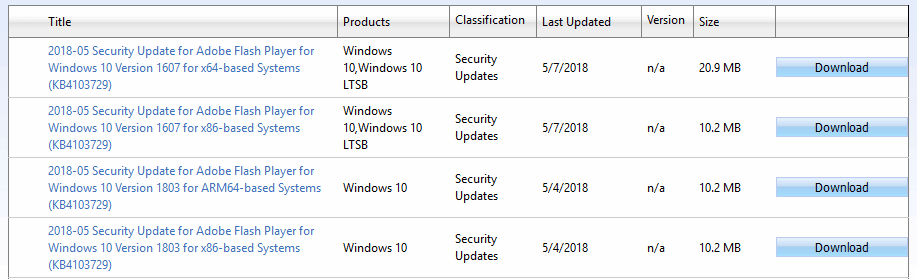
- Po stažení aktualizace spusťte instalační soubor a nainstalujte ji.
Po instalaci aktualizace bude váš systém aktualizován na nejnovější verzi a problém bude vyřešen.
Mějte na paměti, že toto řešení nevyřeší hlavní problém, místo toho vám umožní pouze stáhnout a nainstalovat aktualizaci ručně a obejít problém.
Co dělat, pokud se aktualizace systému Windows nestáhnou? Zde je několik skvělých tipů, jak problém vyřešit!
Řešení 5 - Restartujte služby BITS
Služba inteligentního přenosu na pozadí (BITS) je základní službou pro aktualizace. V některých případech může z různých důvodů selhat a přestat fungovat.
Co musíte udělat, je restartovat službu a zjistit, zda došlo ke zlepšení v aktualizačním protokolu.
- lis Klávesa Windows + R.. V typu vyhledávacího řádku services.msc a stiskněte Enter.
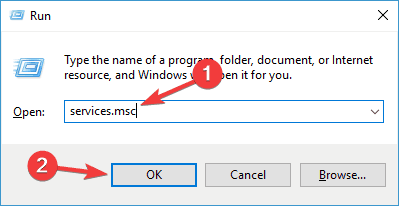
- Hledat Služba inteligentního přenosu na pozadí (BITS) a poklepáním na něj otevřete jeho vlastnosti.
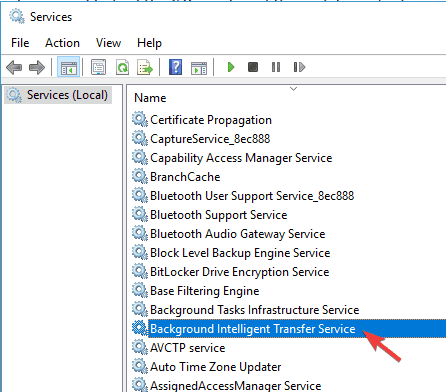
- Pokud služba není spuštěna, klikněte na ikonu Start knoflík.
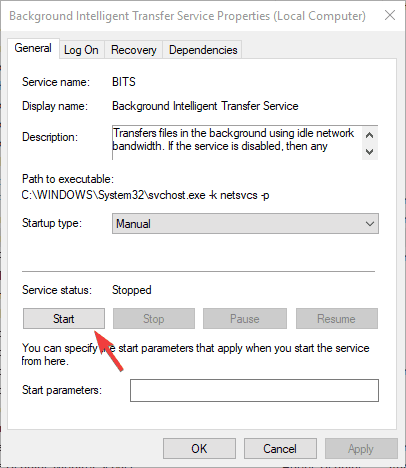
- Vybrat Zotavení kartu a ujistěte se, že První selhání a druhé selhání jsou nastaveny na Restartujte službu.
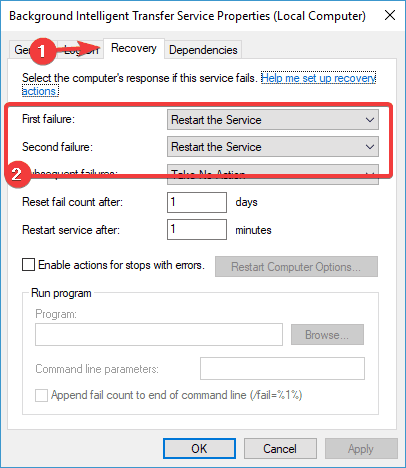
- Potvrďte výběr a zkontrolujte aktualizace.
Tím bude práce pro některé uživatele hotová. Pokud se však stále zobrazí výzva k chybě, přejděte k dalšímu řešení.
Řešení 6 - Spuštění v režimu bezpečného spuštění
V některých případech mohou programy na pozadí a jejich příslušné procesy aktualizaci zpomalit nebo dokonce zabránit. Zkuste tedy vylepšit své služby a spuštění, abyste zabránili možnému konfliktu.
-
Stiskněte klávesu Windows + R. a vstoupit msconfig. Nyní klikněte OK nebo stiskněte Enter.
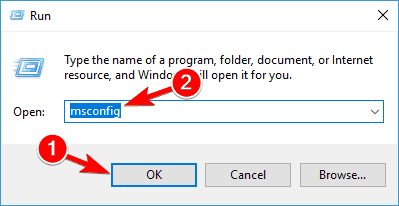
- Jít do Služby kartu a zkontrolujte Skrýt všechny služby společnosti Microsoft krabice. Poté klikněte Vypnout všechno a klikněte Aplikovat.
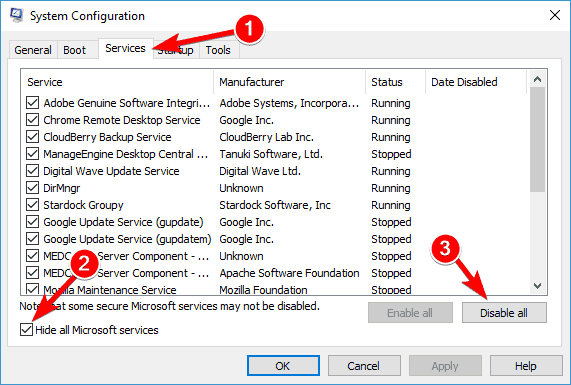
- Jít do Spuštění kartu a vyberte Otevřeno Správce úloh.
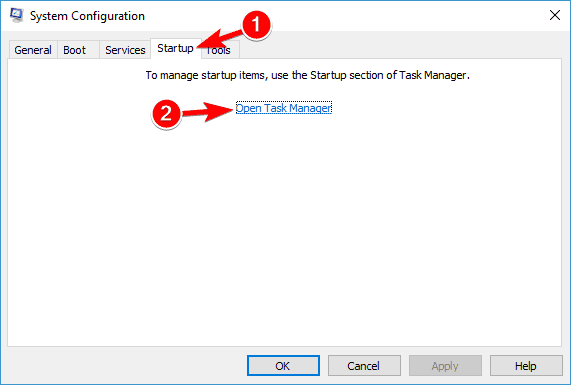
- Zakažte všechny spouštěcí programy jednotlivě.
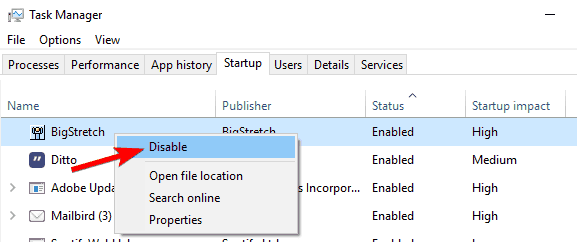
- Restartujte počítač a zkuste aktualizaci.
Po tomto řešení byste měli být schopni najít a stáhnout dostupné aktualizace.
Nelze spustit v nouzovém režimu? Nepanikařte! Tato příručka vám pomůže problém vyřešit okamžitě!
Řešení 7 - Proveďte upgrade na místě
Podle uživatelů je někdy vaším jediným způsobem, jak tento problém vyřešit, provést místní aktualizaci.
Pokud nejste obeznámeni, místní upgrade vynutí Windows 10 k instalaci nejnovější verze, přičemž všechny vaše soubory a aplikace zůstanou nedotčené.
Chcete-li provést místní upgrade, musíte provést následující:
- Stažení Nástroj pro tvorbu médií a spusťte to.
- Vybrat Upgradujte nyní tento počítač a klikněte další.
- Počkejte, než nastavení připraví potřebné soubory.
- Nyní vyberte Stáhnout a nainstalovat aktualizace (doporučeno) a klikněte další.
- Počkejte, až se aktualizace stáhnou.
- Postupujte podle pokynů na obrazovce, dokud se nedostanete Připraveno k instalaci obrazovka. Klikněte na Změňte, co si ponechat.
- Vybrat Uchovávejte osobní soubory a aplikace a klikněte další.
- Dokončete instalaci podle pokynů na obrazovce.
Po dokončení procesu bude systém Windows aktualizován na nejnovější verzi a problém by měl být trvale vyřešen.
Hotovo. Mějte na paměti, že můžete použít řešení uvedená v tomto článku pro více chyb, nejen pro tu, kterou jsme dnes řešili.
V případě jakýchkoli dotazů nebo návrhů je níže uvedena část s komentáři.
 Stále máte problémy?Opravte je pomocí tohoto nástroje:
Stále máte problémy?Opravte je pomocí tohoto nástroje:
- Stáhněte si tento nástroj pro opravu PC hodnoceno skvěle na TrustPilot.com (stahování začíná na této stránce).
- Klepněte na Začni skenovat najít problémy se systémem Windows, které by mohly způsobovat problémy s počítačem.
- Klepněte na Opravit vše opravit problémy s patentovanými technologiemi (Exkluzivní sleva pro naše čtenáře).
Restoro byl stažen uživatelem 0 čtenáři tento měsíc.
Často kladené otázky
Chyba 0x80080008 brání uživatelům v kontrole nových aktualizací. Obvykle se to stane, pokud došlo k dříve neúspěšnému stažení nebo problému s mezipamětí a lze jej opravit pomocí této příručce.
Ujistěte se, že máte alespoň 20% z celkového prostoru na disku volných. Poté spustíte aktualizaci několikrát poté aktualizace ovladačů pomocí automatizovaného nástroje ušetříte čas. Nakonec restartujte počítač a zkontrolujte chyby na pevném disku.
Může to být konflikt s jinými dočasnými nebo systémovými soubory. Nebo na disku není dostatek místa pro stažení aktualizací. Nezapomeňte zkontrolovat stav aktivace a opravit aktivaci systému Windows Pokud je potřeba.


